Nach der Panne: Downgrade auf iOS 8.0
Wer (wie ich) den Fehler gemacht hat und sein iPhone 6 / iPhone 6 Plus auf iOS 8.0.1 aktualisiert hat, wird spätestens nach dem Update bemerkt haben, dass er unter Umständen keinen Mobilfunk-Empfang mehr hat und die TouchID-Funktion ausgefallen ist. Das betroffene Update wurde mittlerweile wieder von Apple zurückgezogen. Wer auf sein iPhone angewiesen ist, sollte sein iPhone nun wiederherstellen.
So downgradet ihr euer iPhone 6 / iPhone 6 Plus wieder auf iOS 8.0:
1. Ladet euch die „IPSW“-Dateien vom Apple-Server: iPhone 6 Plus – iPhone 6
2. Schließt euer iPhone via USB an euren Computer an und startet iTunes
3. Sichert eure Daten, nach dem „Restore“ ist euer iPhone komplett im Werkszustand!
4. Klickt ihr mit gedrückter „Option/Alt“-Taste (Mac) oder „Shift“-Taste (Windows) auf den „Wiederherstellen“-Button
5. Wählt die eben geladene „IPSW“-Datei und wartet ab, bis die Software auf euer iPhone geladen wurde
Ihr solltet jetzt wieder iOS 8.0 auf eurem iPhone haben, der Touch-ID Sensor und der Zugang zum Mobilfunknetz sollten jetzt auch wieder funktionieren.
Alternativ, ohne separaten IPSW-Download (klappt leider nicht bei jedem):
Schritte 2 – 5 durchführen, allerdings dort ohne Tastenkombination auf den „Wiederherstellen“-Button klicken, da das Update nicht mehr verfügbar ist, sollte iTunes euch wieder iOS 8.0 anbieten.
Danach kann euer Backup wieder auf euer iPhone eingespielt werden.






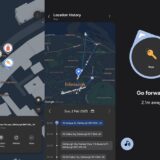

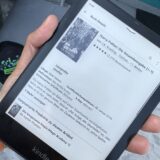


Nennt man so was „Update Junkie“
Auch wenn das Backup unter 8.01 gemacht wurde?
@Maik Ja! Habe ich gerade selbst getestet. Es funktioniert.
Nennt man das jetzt #updategate ?
Punkt 6. Wer den Artikel auf einem iGerät liest, sollte vorher… ach egal. *scnr*
Weiß jemand wie ich das geladene Update löschen kann? Es steht zur Installation bereit, kann aber nicht installiert werden, da die Überprüfung fehl schlägt.
Geht das alles auch ohne pc?
ACHTUNG: Man kann auch ohne! Restore auf 8.0 runter, und zwar shift+Update in itunes (windows) und dann die 8.0 Firmware auswählen. Daten bleiben dann erhalten!
@Ben hast du getestet? Funktioniert und läuft stabil?
@Johnny Drama: Je nach Gerät/OS liegt die IPSW an verschiedenen Orten. Zitat:
___
Mac OS X
iPhone ~/Library/iTunes/iPhone Software Updates
iPad ~/Library/iTunes/iPad Software Updates
iPod touch ~/Library/iTunes/iPod Software Updates
Note: The tilde „~“ represents your Home directory.
Windows XP
iPhone C:\Documents and Settings\[username]\Application Data\Apple Computer\iTunes\iPhone Software Updates
iPad C:\Documents and Settings\[username]\Application Data\Apple Computer\iTunes\iPad Software Updates
iPod touch C:\Documents and Settings\[username]\Application Data\Apple Computer\iTunes\iPod Software Updates
Note: To quickly access the Application Data folder, choose Start > Run. Type %appdata% and click OK.
Windows Vista, 7, and 8
iPhone C:\Users\[username]\AppData\Roaming\Apple Computer\iTunes\iPhone Software Updates
iPad C:\Users\[username]\AppData\Roaming\Apple Computer\iTunes\iPad Software Updates
iPod touch C:\Users\[username]\AppData\Roaming\Apple Computer\iTunes\iPod Software Updates
Note: To quickly access the Application Data folder, choose Start > Run. Type %appdata% and click OK.
___
Hinweis: Der Appdata-Folder unter Windows ist ein versteckter Ordner. Unter Systemsteuerung–>Ordneroptionen–> „Versteckte und Systemordner ausblenden“ sichtbar machen.
Hab das gemacht mit Shift und der Check for Update-Taste auf einem 6’er. Hat geklappt und war sogar nicht auf Werkseinstellungen zurückgesetzt. War noch alles drauf auf hab auch wieder Netz.
@ Johnny Drama
Einstellungen, Allgemein, Benutzung, Speicher verwalten. dort kannst du es löschen.
Aber die 1 wird dir bleiben ( Das Benachrichtigungssymbohl das ein Update ansteht obwohl es nicht mehr verteilt wird )
Danke Urs. Geht sogar direkt in den Einstellungen des iPads, unter Allgemein > Benutzung.
Der Download der FW dauert bei mir mehr als 5 Stunden.. Ganz toll..
Super Apple!
Das zeigt mal wieder… never change a running system. Nächstes Mal werde ich abwarten und Tee trinken.
@gogega die gehen morgen in den AppleStore und klagen dort ihr Leid, alternativ rufen sie die Hotline an 😉
Haut bei mir gar nicht hin beim 6+…er sagt immer es sei nicht kompatibel,das richtige Update ist es und so…heute erst gekriegt und dann gleich sowas 🙁
Hier gehts schneller : http://www.evad3rs.net/2013/07/ios-8-download-links-for-iphone-ipad.html
Tja, hätte man auf Steve Jobs gehört, gäbe es jetzt keine großen Displays aber dafür wahrscheinlich funktionierende Updates.
Jap das sagt er bei mir auch @Seri
Generell große scheiße ^^ Habe gar keine Lust das überhaupt wiederherzustellen weil alle Einstellungen wieder weg sind un ich wieder alle PAsswörter eingeben muss bla bla bla… Da könnte Apple echt mit ner Entschädigung um die Ecke kommen. Ist ja schon nen Mega Ding was sie da geschossen haben.